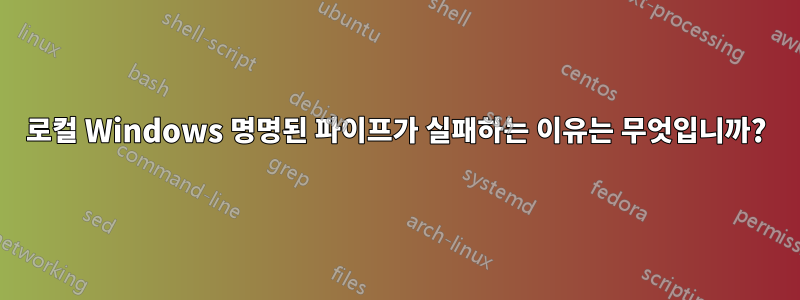
하루종일 이것저것 열심히 했는데 막혔어요. 오늘 아침 제품 데이터 관리 시스템용 SolidWorks 애드인이 로컬 기본 응용 프로그램과 통신할 수 없어서 아시아 동료들이 저에게 전화를 했습니다. 이 문제는 Windows 도메인의 최종 사용자 컴퓨터에 영향을 미칩니다. 우리는 SQL 서버 도구 상자의 READPIPE 및 MAKEPIPE 유틸리티를 사용하여 근본적인 문제가 Windows 파이프 기능에 있다는 것을 알아냈습니다.
- MAKEPIPE 유틸리티는 파이프를 생성하고 클라이언트를 기다리고 있습니다. READPIPE 유틸리티는 "파이프를 열지 못했습니다. 상태 53"을 반환합니다. 에 따르면http://support.microsoft.com/kb/110905이는 네트워크 이름을 찾을 수 없다는 의미입니다. 내 로컬 컴퓨터에서 파이프는 문제 없이 READPIPE에서 MAKEPIPE로 "hello"를 보냅니다.
- 명명된 파이프를 활성화하는 서버 프로세스가 실행 중입니다.
- HKEY_LOCAL_MACHINE\SYSTEM\CurrentControlSet\Services\Lanmanserver\Parameters 아래의 설정은 괜찮아 보입니다. 파이프 방화벽 설정이 없습니다.
- 문제는 일부 사용자에게 영향을 미치지만 전부는 아닙니다. 일부 네트워크 공유 그룹을 제외하고 도메인 그룹은 변경하지 않았습니다.
- 관리자로 로그온했지만 여전히 파이프가 작동하지 않습니다.
도움을 주시면 감사하겠습니다! 감사합니다.
답변1
모든 사례를 파악하는 데 1.5일이 필요했습니다. 문서화를 위해 여기를 클릭하세요.
증상
- 응용 프로그램으로 끌어서 놓기가 작동하지 않습니다.
- 예를 들어 기본 앱과 추가 기능 간의 프로세스 간 통신이 작동하지 않습니다.
원인/배경
프로세스 간 통신은 Windows 명명된 파이프(UNIX 스타일 파이프와 혼동하지 말 것)를 통해 일부 앱에 대해 구현됩니다. MSDN 설명서를 참조하세요.http://msdn.microsoft.com/en-us/library/aa365590.aspx
Windows 이름 파이프가 작동하지 않는 데는 여러 가지 원인이 있을 수 있습니다. 파이프가 문제의 원인인지 확인하려면 MAKEPIPE 및 READPIPE 도구를 사용할 수 있습니다. 이 KB 문서에서는 테스트 절차를 설명합니다.http://support.microsoft.com/kb/68941 Sysinternals 도구 프로세스 탐색기는 현재 열려 있는 파이프를 조회하는 데 유용할 수도 있습니다. "찾기 -> 핸들 또는 DLL 찾기..." 옵션을 사용하고 "\Device\NamedPipe\" 패턴을 입력합니다. 어떤 프로세스에 어떤 파이프가 열려 있는지 보여줍니다.http://technet.microsoft.com/en-us/sysinternals/bb896653.aspx
문제 해결
원인 1: Pipes 방화벽에 의해 애플리케이션이 차단되었습니다.
Windows에서는 응용 프로그램이 명명된 파이프를 사용하지 못하도록 차단할 수 있습니다. 이 방화벽은 일반적으로 활성화되지 않으며 레지스트리를 통해 구성됩니다. 여기에서 MS 지원 문서를 참조하세요.http://support.microsoft.com/kb/925890. 파이프 방화벽이 활성화되어 있지 않은지 확인하거나 Keytech 및 모든 추가 기능을 허용된 응용 프로그램 목록에 추가하십시오.
원인 2: 파일 및 프린터 공유 서비스가 활성화되지 않았습니다.
명명된 파이프는 파일 및 프린터 공유도 제어하는 프로세스에 의해 활성화됩니다. Windows 서비스 도구를 사용하여 이 프로세스가 실행 중인지 확인하세요. 서비스 이름은 서비스 목록에 "서버"로 표시됩니다. 서비스 이름은 LanmanServer이고 EXE는 C:\Windows\system32\svchost.exe -k netsvcs입니다.
원인 3: Windows 방화벽이 LanmanServer를 차단하고 있습니다.
Windows 방화벽은 명명된 파이프가 동일한 시스템의 프로세스 간 통신에만 사용되는 경우에도 차단할 수 있습니다. 특히 도메인 및 로컬 방화벽 규칙으로 인해 충돌이 발생할 수 있습니다. "Windows 방화벽 허용 프로그램" 목록의 두 항목은 충돌을 나타냅니다. 대부분의 경우 이 문제는 "방화벽 상태 확인" 창을 사용하여 해결할 수 있습니다. 이 창에 권장 방화벽 규칙을 설정하는 옵션이 표시되면 이 옵션을 사용하여 파이프를 차단 해제할 수 있는 경우가 많습니다. 도메인 방화벽 규칙과 함께 먼저 도메인에서 PC 가입을 해제한 다음 파일 및 프린터 공유 서비스를 허용해야 하는 경우가 있습니다.


